VPN是什麼? VPN虛擬私人網路的優缺點

VPN是什麼? VPN有哪些優缺點?接下來,我們和WebTech360一起探討VPN的定義,以及如何在工作中套用這種模式和系統。
頂級遊戲筆記型電腦的性能永遠無法與同價位的遊戲桌上型電腦相提並論。但這並不意味著您無法在筆記型電腦上玩最新的遊戲。只需一些“技巧”,就能確保您的筆記型電腦針對遊戲進行了最佳化。
桌上型電腦可以升級硬件,而筆記型電腦可能只能升級記憶體(也可能升級硬碟)。那麼,如何在筆記型電腦上玩自己喜歡的遊戲呢?本文將提供 20 個提升筆記型電腦遊戲效能的技巧。
目錄

對於「如何提高遊戲筆記型電腦的效能?」這個問題,最簡單的答案就是插上電源。有些筆記型電腦在未插上電源時往往會降低效能或拒絕啟用獨立 GPU,所以要留意。
使用電池供電和插入電源時的性能有很大差異。除非另有設置,否則筆記型電腦風扇將全速運轉,並且您的筆記型電腦硬體將處於最佳狀態,為您提供最佳幀速率並且不會出現延遲。
忙碌了一天之後,您可能想在沙發或床上放鬆身心,暢玩自己喜歡的角色扮演遊戲或大型多人線上遊戲。無論多麼舒適,將筆記型電腦放在床或沙發等軟墊表面上玩遊戲都會對您的裝置造成損害。
當您將筆記型電腦放在床等柔軟的表面上時,電腦的通風口可能會被堵塞,導致設備內部硬體產生的熱量無法散發。
這會影響設備的輸出,更重要的是,在柔軟、不平整的表面玩遊戲會嚴重影響設備的長期健康。您應該始終在桌子等堅硬的表面上玩遊戲。
很少有設備能夠在沒有電源管理的情況下提供出色的性能。對於筆記型電腦來說,由於其設計遠離穩定電源,電源管理可能會非常棘手。 Windows 提供了一些精細的電源管理選項,但筆記型電腦使用者經常忽略它們。這很正常,但為了獲得強大的遊戲體驗,你應該讓筆記型電腦保持連接電源。
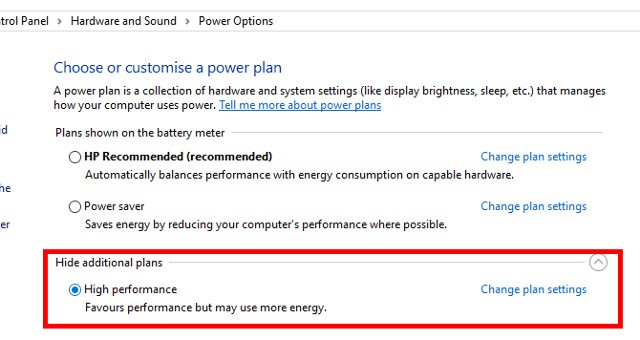
接下來,查看電腦的電源設定。在 Windows 10 系統中,開啟「設定」>「系統」>「電源與睡眠」>「其他電源設定」 ,然後選擇「高效能」選項。點選「變更計畫設定」>「變更進階電源設定」,即可依照自己的喜好變更設定。
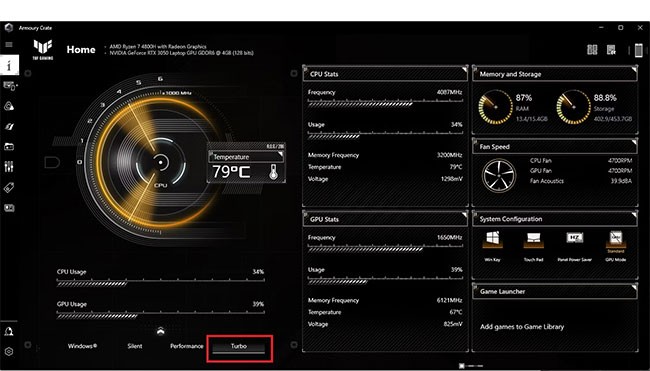
發熱是長期困擾筆記型電腦遊戲玩家的一大難題。儘管現代筆記型電腦配備了多個風扇、散熱器和其他散熱技術,但如果配置不當,您的電腦仍然可能達到較高的溫度,從而影響其遊戲效能。
一個簡單而有效的技巧,可以讓你的遊戲溫度保持在可控的水平,那就是讓風扇保持最大轉速,或者在允許的情況下啟用 Turbo Boost 模式。這可確保筆記型電腦的風扇達到每分鐘最大轉速 (RPM),並主動冷卻設備。
如果您使用的不是 Windows 10 系統,且沒有遊戲模式,您可以在啟動遊戲之前手動關閉背景應用程式。在點擊 Steam 中的「播放」按鈕或雙擊桌面圖示之前,請確保所有其他應用程式(甚至遊戲)都已關閉。
接下來,查看系統托盤。 Windows 工作列的這一部分列出了背景執行的應用程式。右鍵單擊每個圖示並將其關閉。
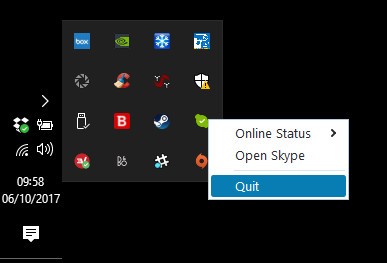
筆記型電腦的遊戲效能很大程度取決於硬體、驅動程式和電腦配置。但如果你是在線上玩遊戲,還有另一個因素要考慮:你的網路連線速度。
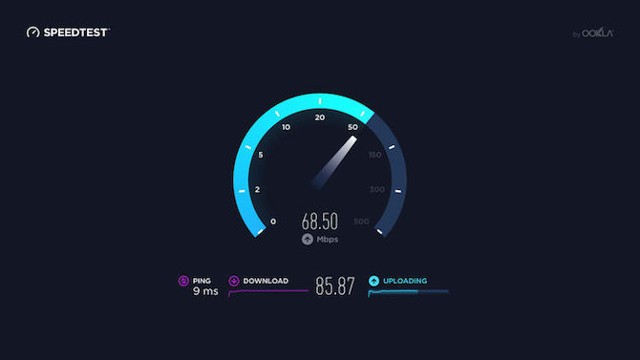
如果您的線上遊戲速度很慢,可能是您的網路連線出了問題,通常是筆記型電腦和路由器之間的連線速度慢。通常情況下,您的無線網路卡會透過 Windows 更新或其他作業系統更新程式進行更新。如果您的驅動程式已更新,但效能仍然很慢,請考慮使用有線乙太網路連接到路由器。
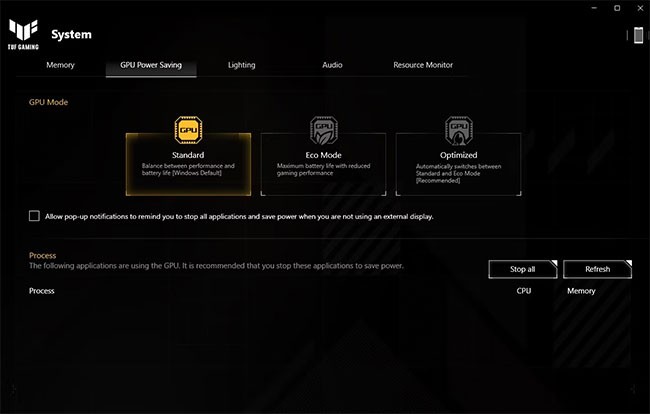
與遊戲桌上型電腦不同,筆記型電腦的獨立 GPU 提供了多種不同的電源模式。這些電源模式會影響 GPU 的效能以及機器的功耗。
GPU 電源設定不當會對 FPS 輸出造成重大影響,進而影響您的遊戲體驗。雖然筆記型電腦的電源模式因品牌和型號而異,但每台電腦都提供兩種基本模式:省電模式和標準模式。
在玩遊戲或進行任何需要電腦達到最佳效能的操作時,請務必將 GPU 的電源模式切換至筆記型電腦上可用的最高設定。同樣,在觀看 YouTube 或瀏覽網頁時,請將電源模式切換至省電模式,以延長電池續航時間。
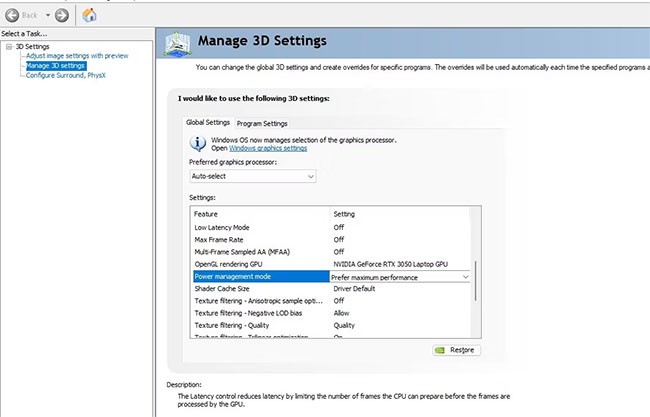
如果您的筆記型電腦配備了 NVIDIA GPU,則應在 NVIDIA 控制面板中變更其電源管理設定。有時可以將其設定為省電模式。打開 NVIDIA 控制面板並將其切換到「優先使用最高效能」,以便從 NVIDIA 顯示卡獲得最佳 FPS 輸出。
請注意,如果您使用電池供電(不建議),則應將此設定降低至省電模式。否則,插入電源後無需在省電模式下玩遊戲。
最後,檢查顯示卡設定。在這裡,您可以找到紋理和著色器的設置,它們會影響遊戲的畫面效果。筆記型電腦 GPU 的可用記憶體限制了您的選項,因此您應該選擇效能優先於畫面的配置。簡而言之,高分辨率紋理會消耗內存,從而影響幀速率。
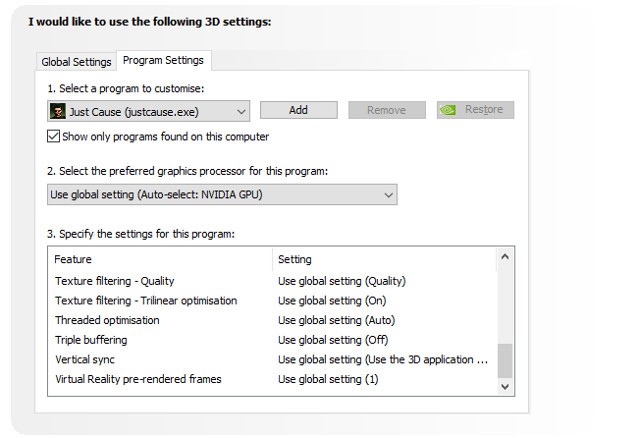
請注意,您還可以為單一遊戲設定紋理和著色器。如果舊遊戲能夠在高畫質下運行,此功能會非常有用。此外,您仍然可以在視訊設定畫面上調整單一遊戲的視訊設定。
找到適合您遊戲的最佳影片設定可能需要一段時間,但一旦找到性能和品質之間的平衡,您就會發現這是值得的。

垂直同步 (Vsync)是一項實用功能,可減少並修復畫面撕裂。但是,如果您沒有遇到畫面撕裂,啟用垂直同步可能會顯著限制遊戲的最大幀率 (FPS)。
垂直同步的核心功能是鎖定遊戲的幀率,使其與顯示器的更新率一致。如果您的顯示器是 60 赫茲,啟用垂直同步後,即使您的硬體能夠達到 100 FPS 以上的幀率,遊戲幀率也永遠無法超過 60 FPS。
這通常會導致遊戲和輸入延遲,如果您玩競技遊戲,這可能會造成不利影響,因此,一般來說,除非您確實需要使用 Vsync,否則請始終關閉它。
首先要保持電腦清潔。灰塵是性能的敵人。灰塵會減少氣流,導致電腦過熱。當熱量累積時,處理器、GPU 和大多數其他組件的運行速度就會降低。
處理這個問題的最佳方法是清除灰塵。顯然,這並非易事。如果您不是專業人士,拆卸電腦可能會導致保固失效,並損壞電腦。所以,請專業人士清理電腦,並且始終保持鍵盤清潔,避免灰塵、食物或其他異物。
Windows 10 自帶 Xbox 應用程式(如果您已卸載,可以從 Windows 應用程式商店重新下載),其中包含許多功能。除了螢幕錄製和播放外,Xbox 應用程式還具有遊戲模式設定。
若要啟用此功能,請在啟動遊戲後按下WIN + G (最好在螢幕上顯示遊戲選單的情況下),然後按一下「設定」。在「一般」標籤中,選擇「為此遊戲使用遊戲模式」。
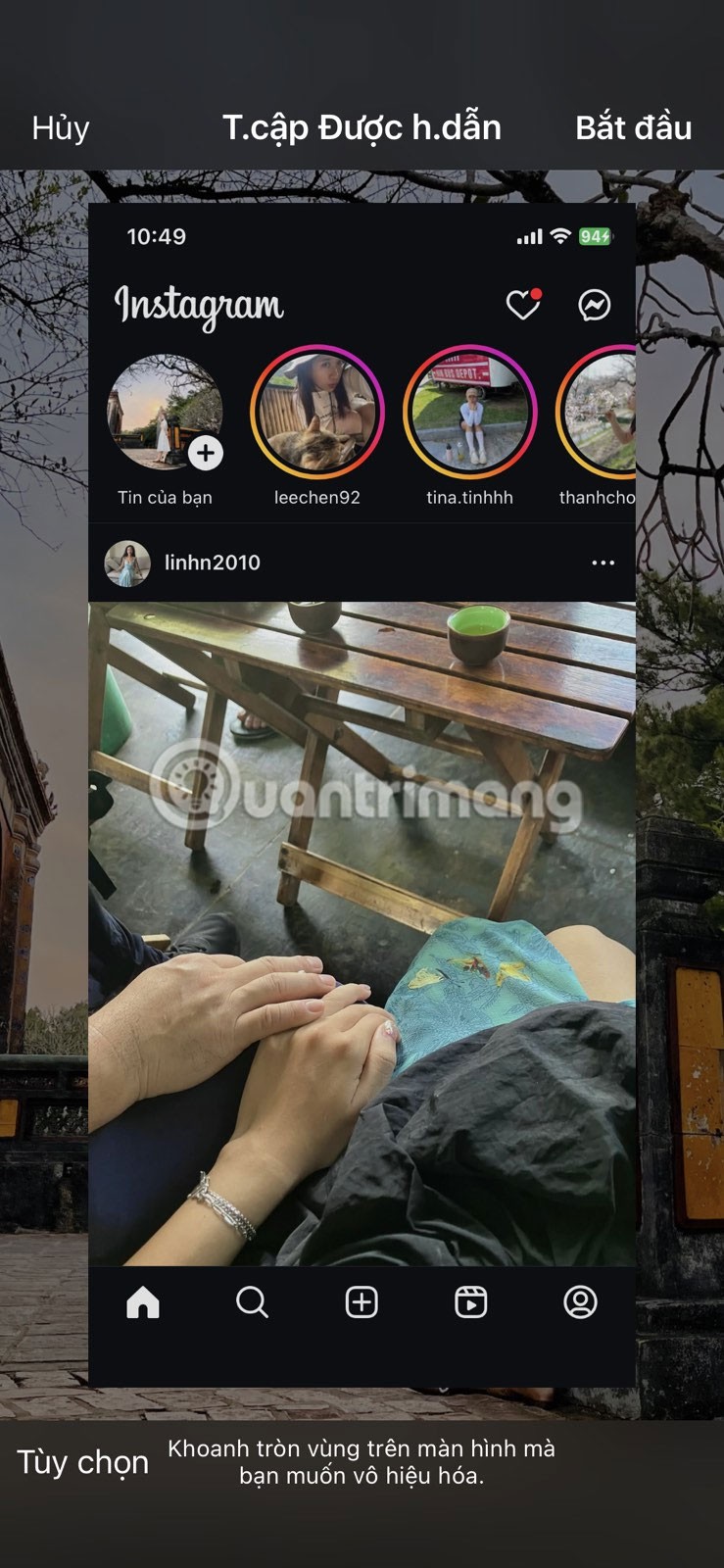
Windows 10 的遊戲模式將確保作業系統以最佳設定運行遊戲,可能會關閉或暫停一些後台任務。
自動更新有時會很麻煩。例如,Windows Update 會在背景下載更新,然後提示您安裝更新。然而,影響效能的不僅是下載的更新,更新提示本身也很重要。遺憾的是,您無法永久停用 Windows 更新,因此請考慮以下選項:
像 Steam 這樣的數位發行系統也會推送更新。當你正在玩某個遊戲時,另一個遊戲也可能會在你的後台下載更新。
為了避免這種情況:
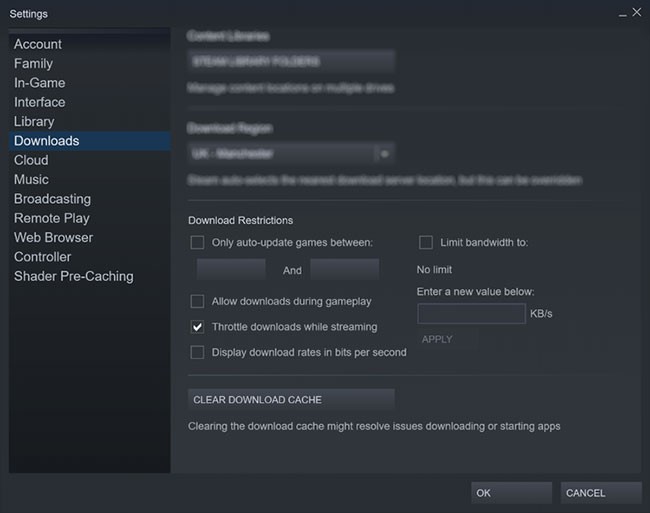
您也可以管理每個遊戲的更新規則。
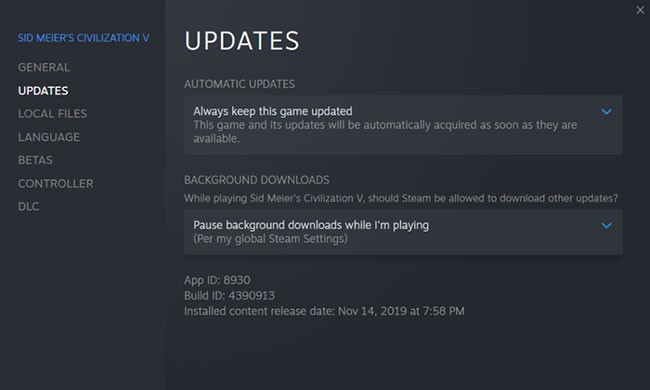
對於自動更新,您可以選擇始終保持此遊戲更新、僅在啟動時更新此遊戲和高優先級。
您可以在 3 個背景下載設定之間進行選擇:播放時暫停背景下載、始終允許背景下載、從不允許背景下載。
如今,運行 Windows、macOS 和 Linux 的電腦大多基於相同的硬體和架構。這意味著無論作業系統如何,更新驅動程式都至關重要。幸運的是,這個過程不再像以前那麼複雜,大多數電腦驅動程式都可以透過標準的作業系統更新進行更新。
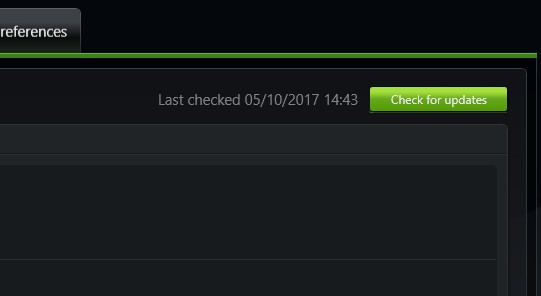
然而,顯示卡驅動程式需要更實用的更新方式,英特爾顯示卡會透過 Windows 更新來更新其驅動程序,而第三方顯示卡供應商則不提供此選項。需要注意的一點是,請確保您的管理軟體(例如 Nvidia GeForce 或 AMD Gaming Evolved)已設定為自動更新。
DirectX 對於在 Windows(甚至 Xbox 主機)上玩遊戲至關重要。多年來,DirectX 已發布多個版本。例如,在 Windows XP 上執行的最新版本 DirectX 是 DirectX 9.0。如果您想提高筆記型電腦的效能,則不應執行此版本。
DirectX 12 是最新版本,發佈於 2015 年,使用者應該已在電腦上安裝。雖然關於如何安裝的文件很少,但通常情況下,當新遊戲需要 DirectX 時,DirectX 會自動安裝。有時,DirectX 會透過 Windows 更新進行更新。
若要檢查電腦上目前的 DirectX 版本,請按WIN + R開啟「執行」選單,然後輸入dxdiag。等待 DirectX 診斷工具 (DXDiag) 加載,然後開啟「渲染」標籤。在這裡,您可以找到有關顯示卡的資訊。在「驅動程式」窗格中,尋找Direct3D DDI,其編號根據 DirectX 的最新版本進行排序。
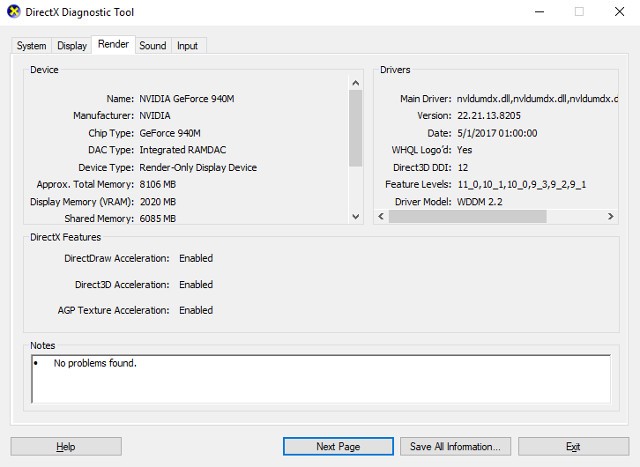
除了更新顯示卡驅動程式外,請確保音訊驅動程式與遊戲保持同步。您可以在DXDiag 的「聲音」標籤中檢查音訊驅動程式的安裝日期。請注意,輸入裝置驅動程式也匯總在此。 DXDiag 也是檢查遊戲硬體是否缺少驅動程式的好方法。如果您不確定,可以執行 Windows 更新並自行更新裝置驅動程式。
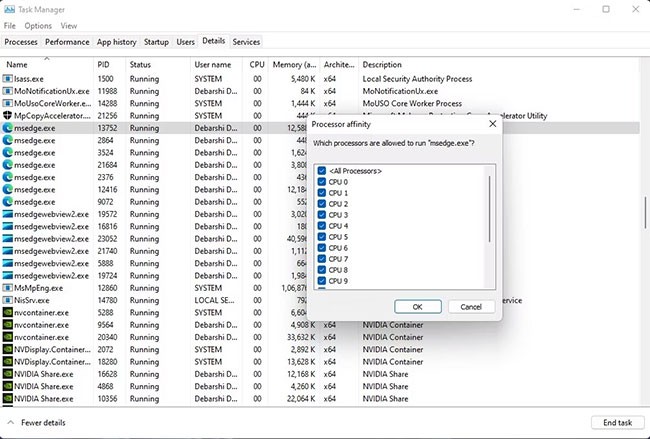
有時,由於錯誤,視訊遊戲或應用程式可能無法充分利用所有 CPU 核心。因此,即使擁有 8 個核心 16 個線程,您仍然可以在 CPU 密集型遊戲或應用程式上獲得雙核心效能。有一個簡單的方法可以解決這個問題。
首先,啟動你懷疑是此問題「受害者」的遊戲,然後啟動 Windows 工作管理員。在 Windows 工作管理員中,找到你的遊戲進程,然後右鍵單擊並選擇“轉到詳細資料”>“設定關聯性”>“選擇所有可用核心”。這將設定你的電玩遊戲或任何其他應用程式使用 CPU 的所有核心。
您也可以查看 WebTech360 的指南,以了解如何使用 Windows 工作管理員來充分利用它。
筆記型電腦散熱墊可能是遊戲玩家能買到的最佳配件。它們價格實惠,能有效散熱。如果你的設備在玩遊戲或執行高資源佔用任務時發熱,你絕對應該考慮買一個。
超頻可以提升電腦效能,但對新手來說可能有點難。 AMD 和 Nvidia 的 GPU 都有對應的工具,所以超頻應該不會太難。
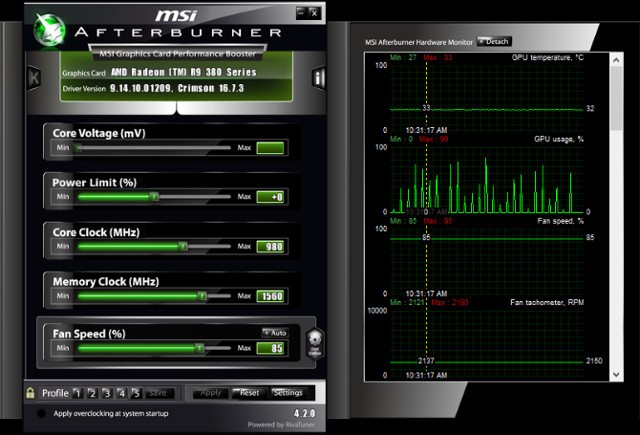
超頻的主要問題是功耗和發熱。超頻會消耗更多電量,因此您需要相應地調整電腦的電源設定。然而,超頻也會增加 GPU 的發熱。通常,筆記型電腦的內建散熱系統會降低發熱。散熱器和風扇需要定期清潔。否則,如果溫度過高,筆記型電腦會自動關機,以防萬一。正在尋找 GPU 超頻工具?目前最受歡迎的是 MSI Afterburner,它適用於 Nvidia 和 AMD 顯示卡。
安裝新硬體是提升筆記型電腦遊戲速度的有效方法。但是,你可以升級哪些硬體呢?
升級筆記型電腦看似不可能的任務。但其實有三個組件可以升級。
另外,如果您想節省升級費用,為什麼不使用專為最佳遊戲而設計的外接鍵盤和滑鼠來提高您的個人遊戲效能呢?
VPN是什麼? VPN有哪些優缺點?接下來,我們和WebTech360一起探討VPN的定義,以及如何在工作中套用這種模式和系統。
Windows 安全中心的功能遠不止於防禦基本的病毒。它還能防禦網路釣魚、攔截勒索軟體,並阻止惡意應用運作。然而,這些功能並不容易被發現——它們隱藏在層層選單之後。
一旦您學習並親自嘗試,您就會發現加密非常容易使用,並且在日常生活中非常實用。
在下文中,我們將介紹使用支援工具 Recuva Portable 還原 Windows 7 中已刪除資料的基本操作。 Recuva Portable 可讓您將其儲存在任何方便的 USB 裝置中,並在需要時隨時使用。該工具小巧、簡潔、易於使用,並具有以下一些功能:
CCleaner 只需幾分鐘即可掃描重複文件,然後讓您決定哪些文件可以安全刪除。
將下載資料夾從 Windows 11 上的 C 碟移至另一個磁碟機將幫助您減少 C 碟的容量,並協助您的電腦更順暢地運作。
這是一種強化和調整系統的方法,以便更新按照您自己的時間表而不是微軟的時間表進行。
Windows 檔案總管提供了許多選項來變更檔案檢視方式。您可能不知道的是,一個重要的選項預設為停用狀態,儘管它對系統安全至關重要。
使用正確的工具,您可以掃描您的系統並刪除可能潛伏在您的系統中的間諜軟體、廣告軟體和其他惡意程式。
以下是安裝新電腦時推薦的軟體列表,以便您可以選擇電腦上最必要和最好的應用程式!
在隨身碟上攜帶完整的作業系統非常有用,尤其是在您沒有筆記型電腦的情況下。但不要為此功能僅限於 Linux 發行版——現在是時候嘗試複製您的 Windows 安裝版本了。
關閉其中一些服務可以節省大量電池壽命,而不會影響您的日常使用。
Ctrl + Z 是 Windows 中非常常用的組合鍵。 Ctrl + Z 基本上允許你在 Windows 的所有區域中撤銷操作。
縮短的 URL 方便清理長鏈接,但同時也會隱藏真實的目標地址。如果您想避免惡意軟體或網路釣魚攻擊,盲目點擊此類連結並非明智之舉。
經過漫長的等待,Windows 11 的首個重大更新終於正式發布。
VPN是什麼? VPN有哪些優缺點?接下來,我們和WebTech360一起探討VPN的定義,以及如何在工作中套用這種模式和系統。
Windows 安全中心的功能遠不止於防禦基本的病毒。它還能防禦網路釣魚、攔截勒索軟體,並阻止惡意應用運作。然而,這些功能並不容易被發現——它們隱藏在層層選單之後。
一旦您學習並親自嘗試,您就會發現加密非常容易使用,並且在日常生活中非常實用。
在下文中,我們將介紹使用支援工具 Recuva Portable 還原 Windows 7 中已刪除資料的基本操作。 Recuva Portable 可讓您將其儲存在任何方便的 USB 裝置中,並在需要時隨時使用。該工具小巧、簡潔、易於使用,並具有以下一些功能:
CCleaner 只需幾分鐘即可掃描重複文件,然後讓您決定哪些文件可以安全刪除。
將下載資料夾從 Windows 11 上的 C 碟移至另一個磁碟機將幫助您減少 C 碟的容量,並協助您的電腦更順暢地運作。
這是一種強化和調整系統的方法,以便更新按照您自己的時間表而不是微軟的時間表進行。
Windows 檔案總管提供了許多選項來變更檔案檢視方式。您可能不知道的是,一個重要的選項預設為停用狀態,儘管它對系統安全至關重要。
使用正確的工具,您可以掃描您的系統並刪除可能潛伏在您的系統中的間諜軟體、廣告軟體和其他惡意程式。
以下是安裝新電腦時推薦的軟體列表,以便您可以選擇電腦上最必要和最好的應用程式!
在隨身碟上攜帶完整的作業系統非常有用,尤其是在您沒有筆記型電腦的情況下。但不要為此功能僅限於 Linux 發行版——現在是時候嘗試複製您的 Windows 安裝版本了。
關閉其中一些服務可以節省大量電池壽命,而不會影響您的日常使用。
Ctrl + Z 是 Windows 中非常常用的組合鍵。 Ctrl + Z 基本上允許你在 Windows 的所有區域中撤銷操作。
縮短的 URL 方便清理長鏈接,但同時也會隱藏真實的目標地址。如果您想避免惡意軟體或網路釣魚攻擊,盲目點擊此類連結並非明智之舉。
經過漫長的等待,Windows 11 的首個重大更新終於正式發布。













